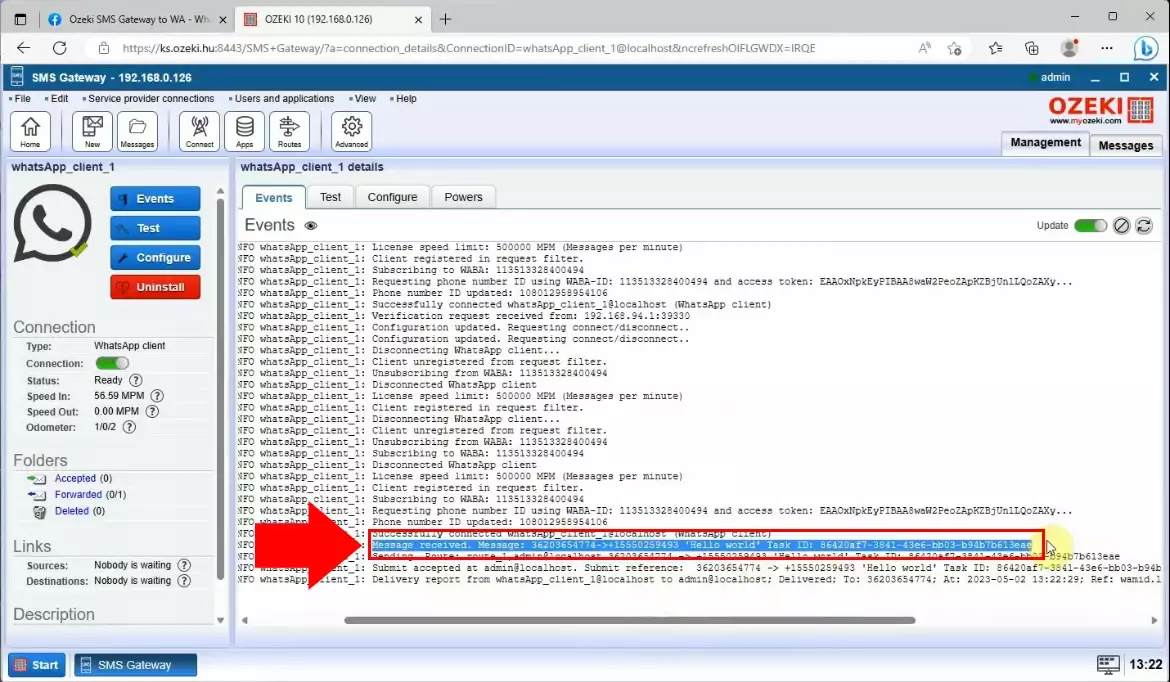Wie Sie WhatsApp-Nachrichten mit Ozeki SMS Gateway empfangen
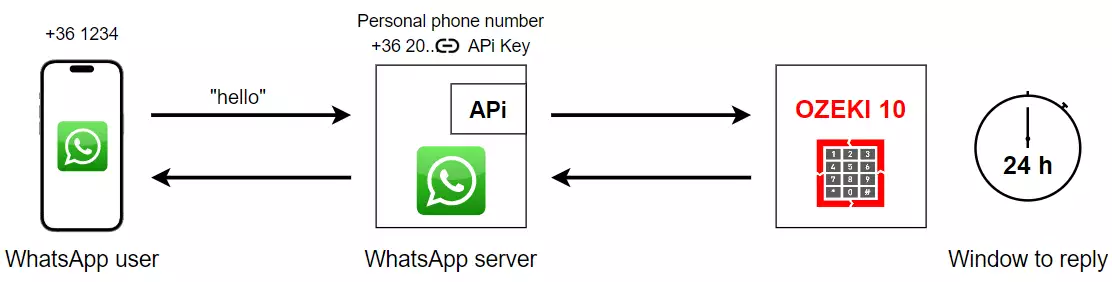
In diesem kurzen Video zeigen wir Ihnen, wie Sie Ihre Verbindung einrichten können, um WhatsApp-Nachrichten in Ozeki SMS Gateway zu empfangen. Wir erklären Ihnen alle wichtigen Schritte, die Sie befolgen müssen. Wenn Sie das Ende der Schritte erreichen, werden Sie sehen, wie einfach es ist.
Zuerst müssen Sie das Konfigurationsmenü der WhatsApp-App auf der Meta for Developers-Seite öffnen.
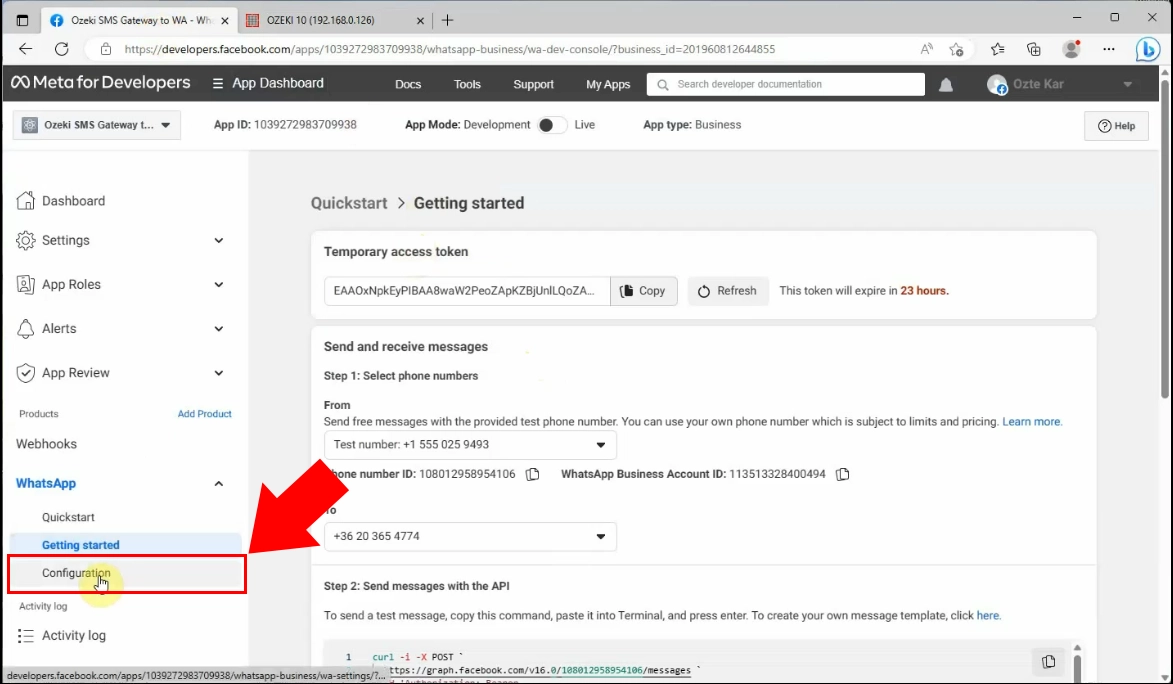
Wenn Sie es gefunden haben, müssen Sie auf die Schaltfläche "Bearbeiten" auf der rechten Seite der Seite klicken.
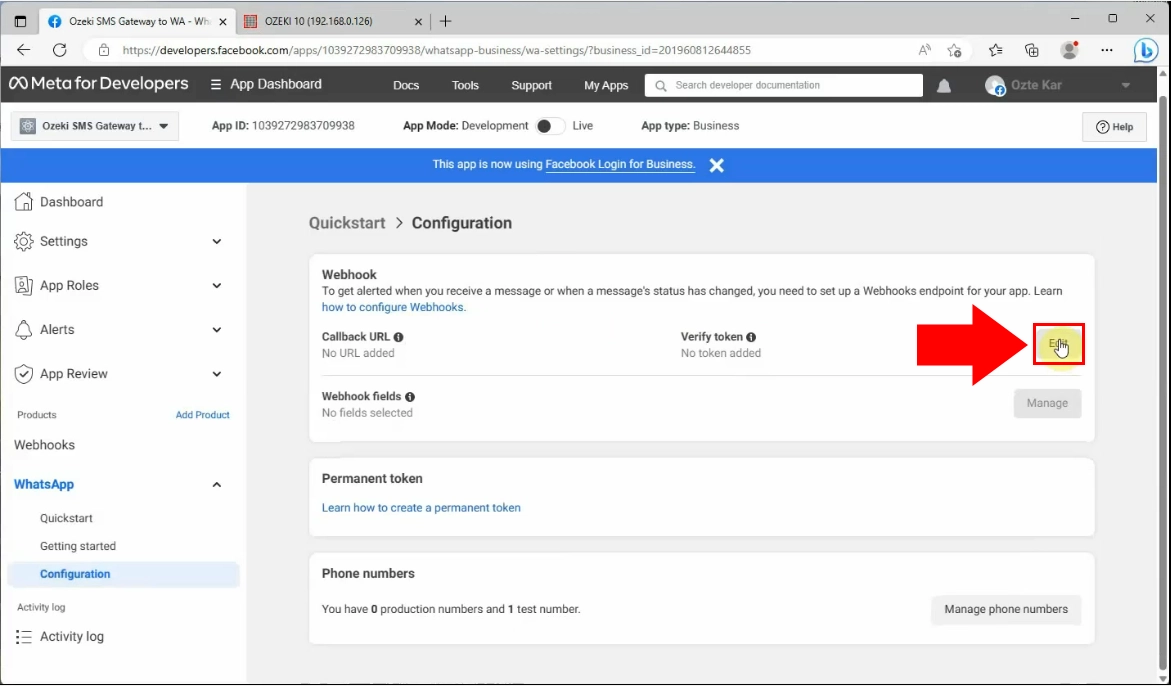
Durch Klicken auf die Schaltfläche "Bearbeiten" erscheint eine Bearbeitungsseite, auf der Sie die Callback-URL des Webhooks bearbeiten können. Sie müssen die Callback-URL im Verbindungs-Panel des Ozeki SMS Gateways finden. Wählen Sie den "Konfigurieren"-Tab im rechten Panel aus. Danach müssen Sie die veröffentlichte Callback-URL kopieren, die im Abschnitt "Empfangen" zu finden ist. Fügen Sie die URL in das entsprechende Feld auf der Meta for Developers-Seite ein.
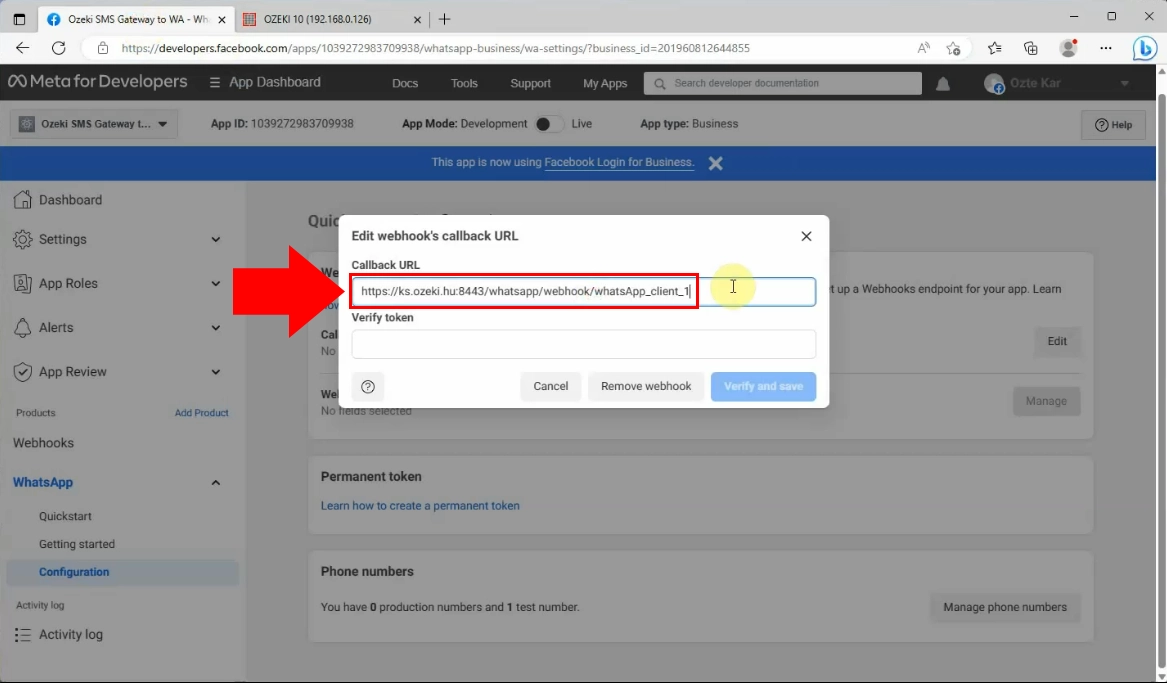
Nun müssen Sie das Verify-Token überprüfen. Das Verify-Token finden Sie ebenfalls im "Konfigurieren"-Tab des Ozeki SMS Gateways, im Abschnitt "Anmeldeinformationen". Kopieren Sie den Verify-Token-Code und fügen Sie ihn in das entsprechende Feld auf der Meta for Developers-Seite ein.
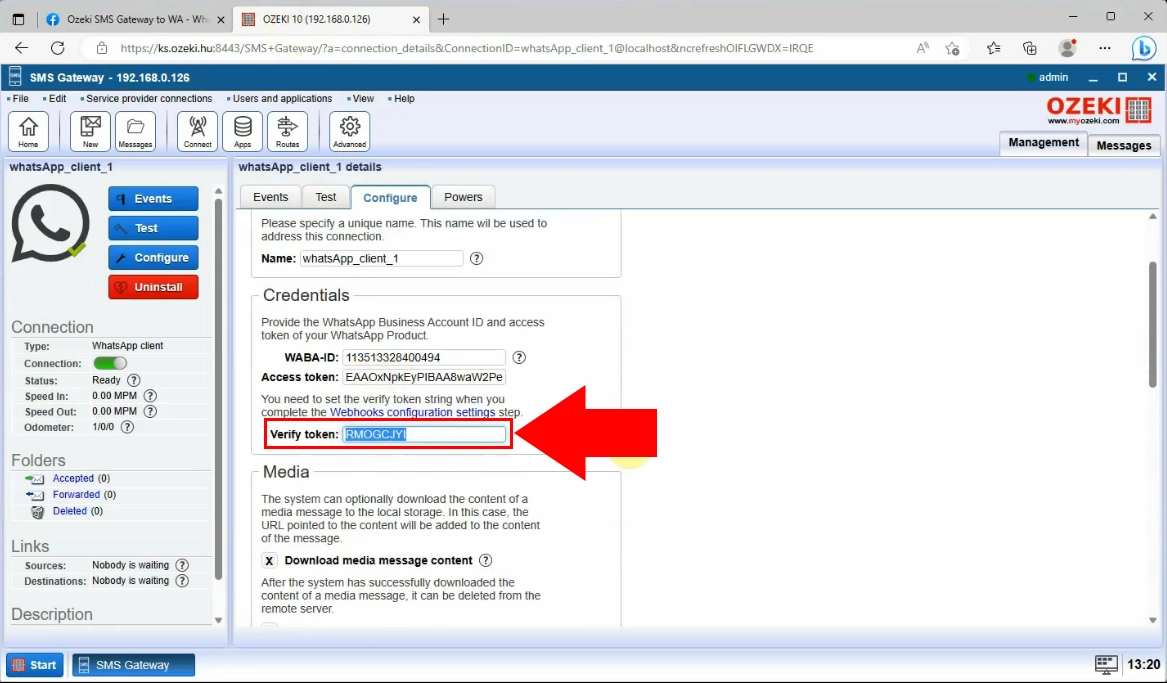
Fügen Sie das Verify-Token in das entsprechende Feld auf der Meta for Developers-Seite ein. Wenn alles bereit ist, klicken Sie auf die blau hervorgehobene Schaltfläche "Überprüfen und speichern".
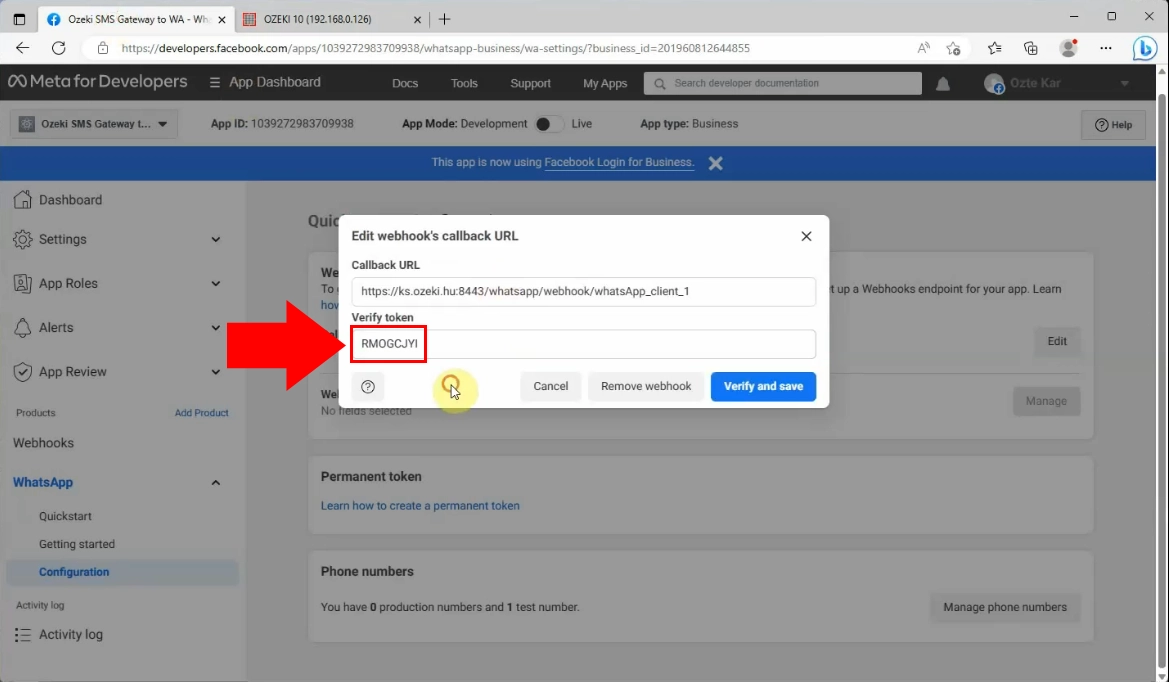
Nun müssen Sie die Webhook-Felder verwalten, indem Sie auf die Schaltfläche "Verwalten" auf der rechten Seite der Meta for Developers-Seite klicken.
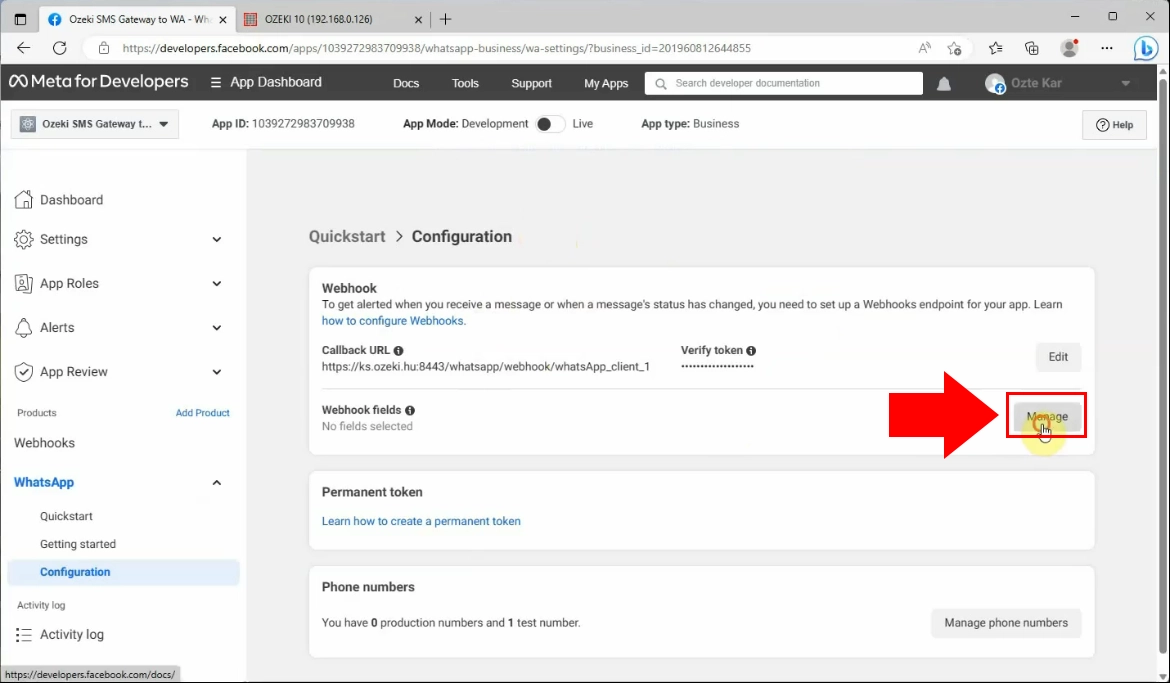
Sie müssen Webhook-Felder auswählen. Wählen Sie auf der angezeigten Seite das Feld "messages" aus. Setzen Sie ein Häkchen neben das Feld und klicken Sie auf die Schaltfläche "Fertig".
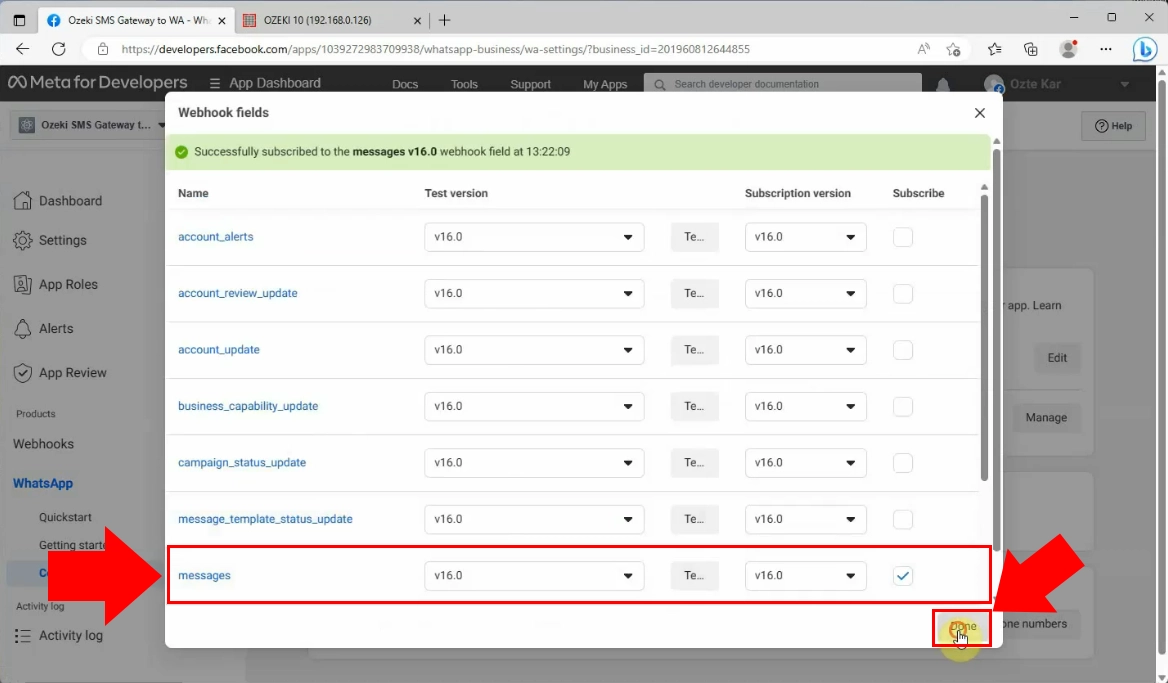
Schließlich müssen Sie zum "Ereignisse"-Tab des Ozeki SMS Gateways wechseln und die über WhatsApp empfangenen Nachrichten lesen.